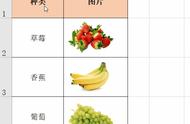iPhone拥有许多聪明且有趣的特色功能,很容易会错过其中一些。近年来出现的一个最富奇思妙想的特色是可以把照片中的主体从背景中分离出来,然后您就可以在其他地方使用它——无论是将它分享在电子邮件中,还是粘贴到照片编辑应用中,甚至在iOS 17中将其变成一个iMessage贴纸。
特别令人着迷的是,这似乎是一个非常简单的事情——苹果确实让它变得非常容易——但在背后却进行大量的计算以实现这一功能。这意味着你需要一部具有相当现代处理器的iPhone,但好消息是,它不一定需要是最新的iPhone 15 Pro。尽管苹果旗舰智能手机中疯狂强大的A17 Pro芯片肯定会助一臂之力,但这项功能可以在任何一部具有A12 Bionic芯片或更高版本的iPhone上使用,这可以追溯到2018年的iPhone XS和iPhone XR。因此,它适用于早期的iPhone机型。
想要实现这个功能,你的iPhone至少需要安装iOS 16系统,如果你想将一个主体变成贴纸的话,那么需要iOS 17系统。不过,这很神奇的一点是,这个功能虽然是对Apple的视觉查找功能的扩展,但是它并不仅仅适用于那些对象。你的iPhone可以从照片中识别出几乎任何的显著主题,包括人、动物、家用电器、咖啡杯等。除此之外,这些照片甚至不需要用你的iPhone拍摄;你可以从照片库中的任何图像中提取主体,甚至可以从你喜欢的电视节目和游戏的截图,甚至是几年前扫描到照片库的老黑白照片中提取。

使用此功能的最直接方法是将照片的主题复制到您的系统剪贴板中。您可以将该照片主题粘贴到任何支持图像的其他应用程序中,例如Messages、Mail、Notes或您最喜爱的照片编辑器。
第一步:在iPhone上的照片应用中打开一张合适的图片。
第二步:触摸并短暂地按住照片中的主体,直到它周围出现一个发光的轮廓。

第三步:放开手指。一个上下文菜单应该会弹出来。
步骤四:选择复制。所勾画出来的主题将被复制到剪贴板中。
步骤5:打开另一个应用,将剪贴板内容粘贴到与粘贴其他图片一样的方式。只粘贴照片的主题部分。

如果你只是想通过一个信息传递或社交媒体应用程序分享照片的主题,你可以跳过剪贴板,并通过iOS 17的分享表进行直接操作。
第一步:在iPhone上的照片应用中打开一张合适的图片。
第二步:触摸并短暂停留照片中的主体,直到其周围出现光晕轮廓。
第三步:放开手指。一个上下文菜单应该会弹出来。